Zaslon na prenosnem računalniku se je obrnil - kaj storiti?

- 1980
- 459
- Ms. Marc Senger
Če imate nenadoma zaslon Windows 90 stopinj ali celo na glavo, po sebi (in morda otroka ali mačka), ste pritisnili nekaj gumbov (razlogi so morda drugi), ni pomembno. Zdaj bomo ugotovili, kako vrniti zaslon na običajni položaj, vodstvo je primerno za Windows 10, 8.1 in Windows 7. Posodobitev: Kako obračati zaslon v sistemu Windows 11 in Windows 10.
Najlažji in najhitrejši način za popravljanje obrnjenega zaslona je pritiskanje tipk Ctrl + alt + puščica navzdol (ali katero koli drugo, če potrebujete zavoj) na tipkovnici in če je delovalo, delite ta navodila na družbenih omrežjih.
Navedena kombinacija tipk vam omogoča, da nastavite "dno" zaslona: zaslon lahko obrnete za 90, 180 ali 270 stopinj, pri čemer pritisnete ustrezne puščice skupaj s tipkami Ctrl in Alt. Na žalost je delovanje vročega podatkov o rotaciji zaslona odvisno od tega, katera video kartica in programska oprema sta nameščena na prenosniku ali računalniku, zato morda ne bo delovala. V tem primeru preizkusite naslednje načine, da odpravite težavo.
Kako obrniti zaslon Windows s sistemom
Če metoda s tipkami Ctrl + Alt + Strelka ne deluje za vas, pojdite na okno ločljivosti zaslona Windows. Za Windows 8.1 in 7 To lahko storite s klikom na desni gumb na namizju in izberete element "Ločljivost zaslona".
V sistemu Windows 10 lahko pridete v nastavitve ločljivosti zaslona skozi: desno -kliknite na gumb Start - Nadzorna plošča - zaslon - Nastavitev ločljivosti zaslona (levo).
Poglejte, ali je v nastavitvah element "orientacija zaslona" (morda je odsoten). Če obstaja, nastavite potrebno orientacijo, da zaslon ni obrnjen.

V sistemu Windows 10 je nastavitev orientacije zaslona na voljo tudi v razdelku "Vsi parametri" (s klikom na ikono obvestila) - System - zaslon.
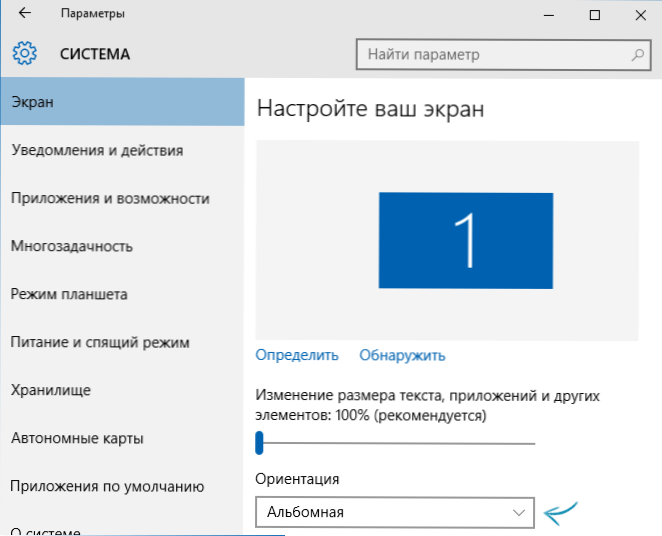
Opomba: Na nekaterih prenosnih računalnikih, opremljenih s merilnikom pospeška, lahko vklopite samodejni zaslon zaslona. Morda, če imate težave z obrnjenim zaslonom, je to tako. Na takšnih prenosnikih praviloma lahko vklopite ali onemogočite samodejno obračanje zaslona v oknu za spremembo okna in če imate Windows 10 - v "All Parameters" - "System" - "zaslon".
Konfiguracija orientacije posnetkov zaslona v programih za upravljanje video kartic
Zadnji način, da popravite situacijo, če imate vklopljeno sliko na zaslonu prenosnega računalnika ali računalnika - zaženite ustrezen program za nadzor nad video kartico: NVIDIA Nadzorna plošča, AMD Catalyst, Intel HD.
Raziščite parametre, ki so na voljo za spremembe (imam primer samo za NVIDIA) in če obstaja točka za spreminjanje kota vrtenja (orientacija), nastavite položaj, ki ga potrebujete.
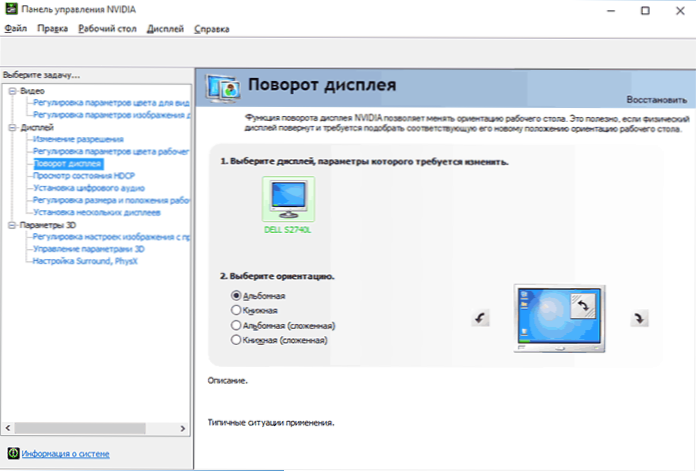
Če nenadoma nič od predlaganega pomaga, zapišite v komentarje več o težavi, pa tudi o konfiguraciji računalnika, zlasti o video kartici in nameščenem OS. Poskušal bom pomagati.
- « Omrežni parametri, shranjeni v tem računalniku, ne izpolnjujejo zahtev tega omrežja. Kaj storiti?
- Windows 10 napak v Fixwin »

